win7笔记本如何打开摄像头 教你如何打开联想华硕笔记本摄像头
更新日期:2023-08-12 13:21:31
来源:转载
手机扫码继续观看

摄像头功能是大多数笔记本电脑都自带的功能,但是有不少用户不知道如何在win7系统中打开电脑的摄像头。今天小编就来告诉大家解决这个问题的方法,而且该方法对于联想华硕笔记本也都是通用的。
具体步骤如下:
1.鼠标右键桌面上的“计算机”,打开“管理”选项;
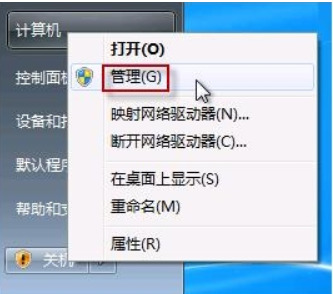
2.在计算机管理中的“设备管理器”找到图像设置,右键打开其属性;
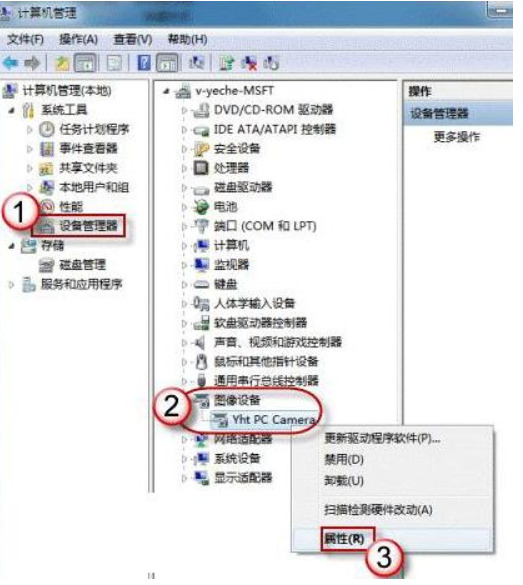
3.在摄像头的属性中查看其驱动信息,其中的.exe文件就是摄像头软件;
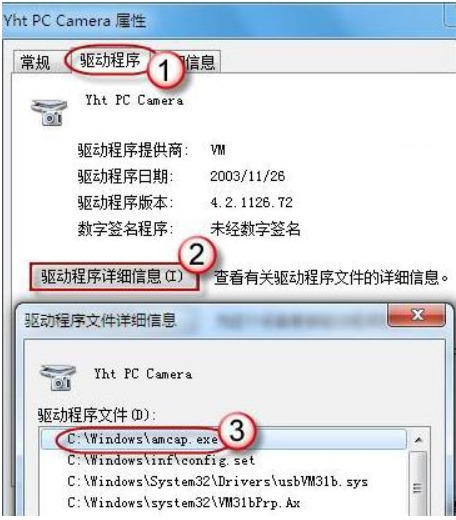
4.按照之前查看的.exe文件所在地址找到这个.exe文件,创建快捷方式到桌面上,以后就可以快速打开了。
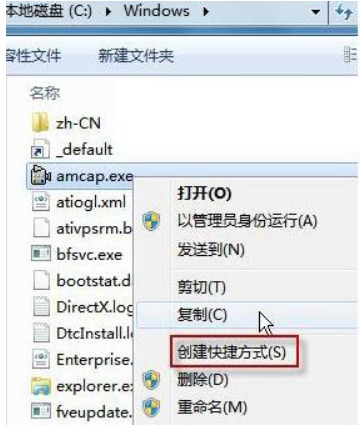
以上就是win7笔记本如何打开摄像头的方法步骤了,希望对大家有帮助。
该文章是否有帮助到您?
常见问题
- monterey12.1正式版无法检测更新详情0次
- zui13更新计划详细介绍0次
- 优麒麟u盘安装详细教程0次
- 优麒麟和银河麒麟区别详细介绍0次
- monterey屏幕镜像使用教程0次
- monterey关闭sip教程0次
- 优麒麟操作系统详细评测0次
- monterey支持多设备互动吗详情0次
- 优麒麟中文设置教程0次
- monterey和bigsur区别详细介绍0次
系统下载排行
周
月
其他人正在下载
更多
安卓下载
更多
手机上观看
![]() 扫码手机上观看
扫码手机上观看
下一个:
U盘重装视频










